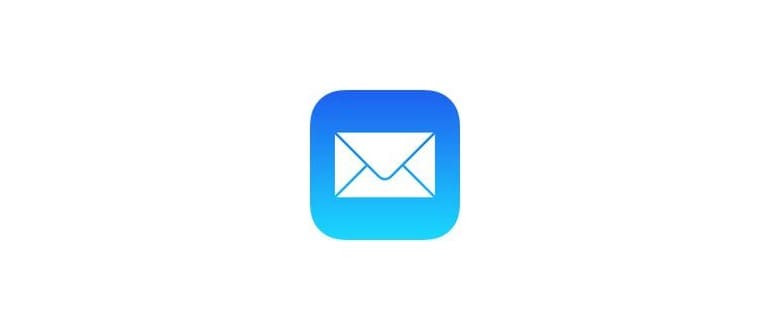Nota che questa funzione si basa su indirizzi email con cui hai effettivamente interagito in precedenza, rendendola differente dalla funzione di suggerimento «contatti trovati nella posta» di iOS, che a volte può mostrare informazioni di contatto errate e può essere disabilitata separatamente.
Come rimuovere i suggerimenti email dal completamento automatico in iOS Mail
Il processo è identico su iOS Mail, sia per iPhone, iPad che iPod touch.
- Apri l’app Mail su iOS, se non lo hai già fatto, e componi un nuovo messaggio.
- Tocca il campo «A» come al solito e inizia a digitare l’indirizzo email dove compaiono i suggerimenti indesiderati (per rimuovere suggerimenti generali, inserisci l’indirizzo specifico da eliminare, come hello@osxdaily.com).
- Tocca il pulsante (i) accanto all’indirizzo email del contatto che desideri rimuovere dall’elenco suggerito.
- Cerca l’opzione «Rimuovi dai recenti» nella parte inferiore delle informazioni di contatto per eliminarlo dall’elenco dei suggerimenti.
- Ripeti il processo per altri indirizzi email e contatti, se necessario.
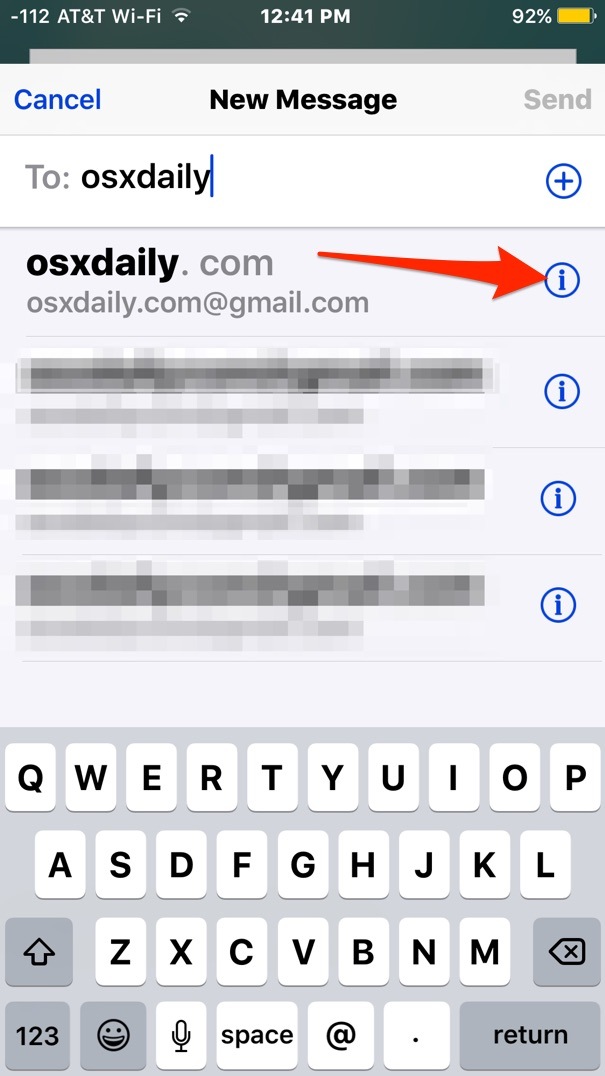
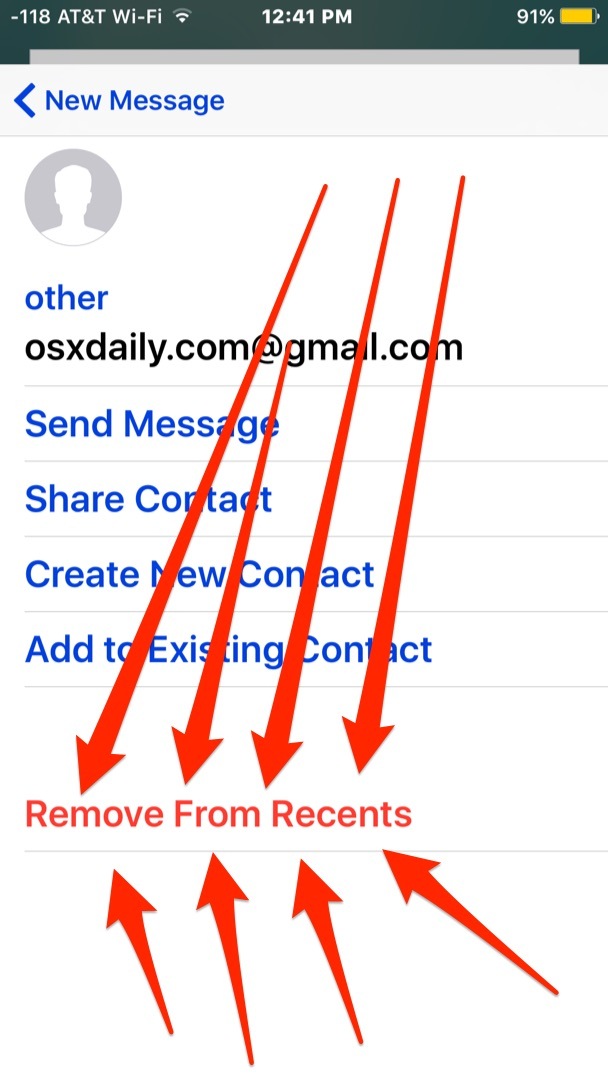
Una volta che un contatto è stato rimosso dall’elenco suggerito, non apparirà più a meno che lo stesso indirizzo email non venga utilizzato frequentemente per un certo periodo.
Questa funzione è particolarmente utile per ripulire vecchi indirizzi email dal campo dei suggerimenti ‘a’ o per eliminare indirizzi che potrebbero non essere più attivi. È frustrante, sia per te che per i tuoi contatti, inviare email a indirizzi sbagliati, specialmente se non ottieni risposta perché l’indirizzo non è più in uso.
Ricorda che questa operazione rimuove solo il contatto e l’indirizzo email dall’elenco dei suggerimenti recenti. Non cancellerà il contatto dalla tua rubrica generale. Se desideri rimuovere il contatto dall’iPhone, puoi farlo tramite l’app Contatti su iOS, OS X o iCloud.
Aggiornamenti e consigli per il 2024
Nel 2024, la gestione della posta elettronica su dispositivi Apple continua a evolversi. Una delle novità più interessanti è l’introduzione di filtri avanzati che ti permettono di gestire meglio i tuoi contatti e suggerimenti. Puoi ora personalizzare le tue preferenze per ricevere solo suggerimenti pertinenti, escludendo quelli meno utili.
Inoltre, con l’aggiornamento a iOS 17, Apple ha migliorato la sincronizzazione dei contatti tra i tuoi dispositivi, riducendo la possibilità di suggerimenti errati. Ti consiglio di controllare regolarmente le impostazioni della tua rubrica per assicurarti che siano aggiornate e che non ci siano duplicati, così da ottimizzare l’esperienza di utilizzo della tua email.
Infine, per chi utilizza frequente l’app Mail, vale la pena esplorare le nuove funzionalità di intelligenza artificiale integrate, che possono suggerire risposte rapide e aiutarti a organizzare la tua posta in modo più efficiente. Non dimenticare di sfruttare queste innovazioni per migliorare la tua produttività quotidiana!